Comment éviter l'installation du logiciel malveillant Tarmac ?
Logiciels malveillants spécifiques à MacÉgalement connu sous le nom de: Cheval de Troie OSX/Tarmac
Obtenez une analyse gratuite et vérifiez si votre ordinateur est infecté.
SUPPRIMEZ-LES MAINTENANTPour utiliser le produit complet, vous devez acheter une licence pour Combo Cleaner. 7 jours d’essai limité gratuit disponible. Combo Cleaner est détenu et exploité par RCS LT, la société mère de PCRisk.
Comment supprimer Tarmac d'un Mac ?
Qu'est-ce que Tarmac ?
Tarmac est un logiciel malveillant qui est classé comme un cheval de Troie, il est également connu sous le nom OSX/Tarmac. Ce cheval de Troie est distribué par un autre logiciel malveillant appelé OSX/Shlayer.D, qui est une nouvelle variante du programme malveillant OSX/Shlayer. OSX/Shlayer.D injecte typiquement Tarmac via un faux Adobe Flash updaters/installers. Tarmac pourrait être utilisé pour télécharger, installer et exécuter des applications malveillantes, en d'autres termes, pour infecter les ordinateurs avec d'autres logiciels malveillants. Afin d'éviter cela, nous vous recommandons fortement de retirer Tarmac du système le plus rapidement possible.
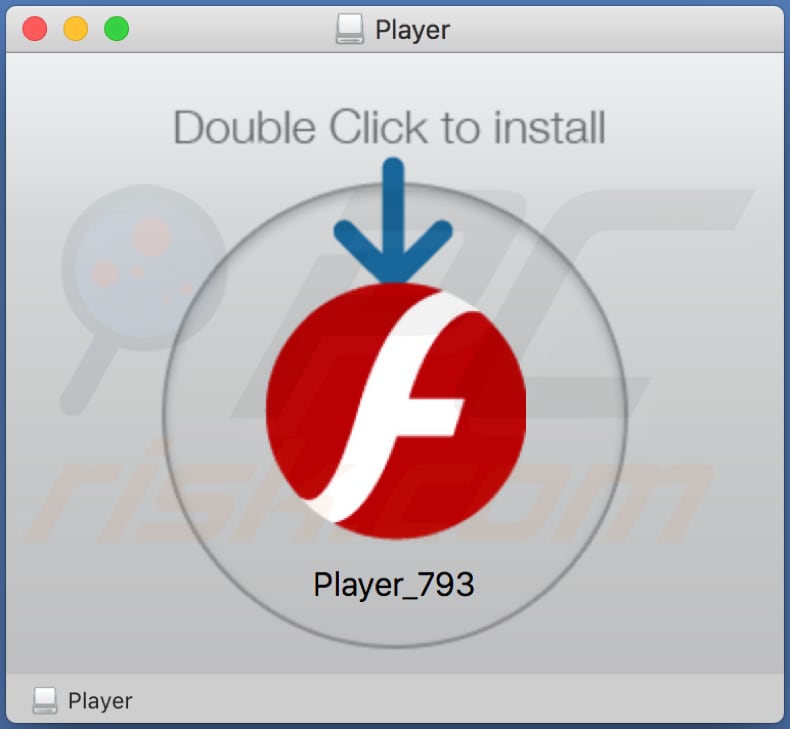
Le logiciel malveillant OSX/Shlayer.D susmentionné télécharge et exécute Tarmac à l'aide de deux applications qui intègrent deux scripts cryptés RSA et signés en code. Le script OSX/Shlayer.D le fait en se connectant au serveur de contrôle et de commande des logiciels malveillants Tarmac et en téléchargeant, puis en exécutant l'archive cryptée qui contient Tarmac. Le lanceur de Tarmac charge ce logiciel malveillant depuis son dossier (Player.app/Contents/Resources/Player.app/Contents/MacOS/CB61E0A8408E) avec les privilèges d'administrateur, une fois terminé, il demande ensuite d'entrer le mot de passe administrateur. Si une victime l'entre, alors Tarmac charge WebView qui imite un installateur de Flash Player. Cependant, le logiciel malveillant s'exécutera même si les informations d'identification ne sont pas saisies - la saisie entraînera simplement l'ouverture du faux programme d'installation Adobe Flash Player et, potentiellement, un vol de login/mot de passe (ces données sont très susceptibles d'être enregistrées sur un serveur distant). Une fois l'installation de Tarmac terminée, WebView charge un installateur légitime de Flash Player juste pour faire croire aux utilisateurs que l'installation est réussie. Tarmac reçoit des commandes par l'intermédiaire du serveur Command & Control, ces commandes peuvent être utilisées pour effectuer diverses actions. Par exemple, pour forcer les navigateurs à ouvrir diverses adresses qui mènent à des pages de téléchargement de divers logiciels, peut-être des logiciels malveillants. D'autres commandes peuvent être utilisées pour télécharger, installer et exécuter diverses applications. Il est très probable que les cybercriminels utilisent Tarmac pour répandre divers logiciels malveillants (infecter les ordinateurs avec des programmes plus malveillants), par exemple, les logiciels de rançon, les logiciels malveillants bancaires, etc. Dans la plupart des cas, les chevaux de Troie sont utilisés pour diffuser des logiciels capables de voler des informations personnelles, y compris des mots de passe, des logins et d'autres informations sensibles. En outre, les logiciels malveillants installés pourraient être conçus pour crypter les données afin que les cybercriminels puissent faire chanter les victimes en les forçant à payer une rançon. D'une manière ou d'une autre, Tarmac/OSX/Tarmac doit être enlevé immédiatement. Il en va de même pour les logiciels malveillants OSX/Shlayer.D.
| Nom | Cheval de Troie OSX/Tarmac |
| Type de Menace | Logiciel Malveillant Mac, Virus Mac |
| Noms de Détection | Avast (Other:Malware-gen [Trj]), BitDefender (Adware.MAC.Bundlore.DPS), eScan (Adware.MAC.Bundlore.DPS), Kaspersky (HEUR:Trojan-Downloader.OSX.Shlayer.a), Liste complète (VirusTotal) |
| Symptômes | Les chevaux de Troie sont conçus pour infiltrer furtivement l'ordinateur de la victime et rester silencieux, de sorte qu'aucun symptôme particulier n'est clairement visible sur une machine infectée. |
| Méthodes de Distribution | Fausse mise à jour flash, pièces jointes infectées, publicités en ligne malveillantes, ingénierie sociale, logiciels de 'crack'. |
| Dommages | Vol de mots de passe et d'informations bancaires, vol d'identité, ajout de l'ordinateur de la victime à un botnet, installation d'un logiciel malveillant. |
| Suppression |
Pour éliminer d'éventuelles infections par des maliciels, analysez votre ordinateur avec un logiciel antivirus légitime. Nos chercheurs en sécurité recommandent d'utiliser Combo Cleaner. Téléchargez Combo CleanerUn scanner gratuit vérifie si votre ordinateur est infecté. Pour utiliser le produit complet, vous devez acheter une licence pour Combo Cleaner. 7 jours d’essai limité gratuit disponible. Combo Cleaner est détenu et exploité par RCS LT, la société mère de PCRisk. |
Casbaneiro, Tortoiseshell et Torpig sont d'autres exemples de chevaux de Troie (programmes qui sont souvent utilisés pour répandre d'autres logiciels malveillants). Leurs charges utiles peuvent être différentes, mais les cybercriminels utilisent généralement des logiciels de ce type pour distribuer des logiciels malveillants à haut risque. En d'autres termes, le fait d'avoir un ordinateur infecté par un logiciel de type cheval de Troie entraîne généralement de graves problèmes. Des informations sur la manière d'éviter l'installation de logiciels malveillants sont fournies dans le dernier paragraphe.
Comment les applications potentiellement indésirables se sont-elles installées sur mon ordinateur ?
Tarmac est distribué par OSX/Shlayer.D, un autre logiciel malveillant qui l'installe par l'intermédiaire d'un installateur déguisé en installateur/mise à jour d'Adobe Flash Player. La recherche montre que OSX/Shlayer.D est distribué à travers diverses pages trompeuses qui informent les visiteurs que Adobe Flash Player installé est obsolète. Il encourage les visiteurs à le mettre à jour en téléchargeant un fichier qui, s'il est exécuté, infecte l'ordinateur avec le logiciel malveillant OSX/Shlayer.D qui, à son tour, injecte Tarmac. En termes simples, la première action prise pour qu'un ordinateur soit infecté par Tarmac est d'utiliser un faux installateur qui est promu sur un site Web trompeur et non officiel.
Comment éviter l'installation d'applications potentiellement indésirables ?
Les téléchargements et les installations de logiciels malveillants peuvent être évités en n'utilisant pas de faux logiciel de mise à jour ou d'installation. Tous les logiciels doivent être mis à jour en utilisant uniquement des outils, des fonctions implémentées et/ou des sites Web appartenant à des développeurs de logiciels officiels ou créés par eux. Il en va de même pour l'activation des logiciels sous licence. Les outils non officiels ("cracking") ne sont pas légaux et sont souvent conçus pour répandre des logiciels malveillants. De plus, nous vous conseillons de ne pas télécharger de programmes ou de fichiers à partir de sites Web douteux et non officiels, via des réseaux Peer-to-Peer, des téléchargeurs tiers, etc. La façon la plus sûre de télécharger des programmes et des fichiers est d'utiliser les pages officielles et les liens de téléchargement direct. Les courriels envoyés à partir d'adresses inconnues, suspectes et contenant des pièces jointes ne doivent pas être considérés comme des courriels de confiance. Très souvent, les cybercriminels les déguisent en criminels officiels, importants, etc. Cependant, lorsque le fichier joint est ouvert, il installe des logiciels malveillants. Enfin, il est important d'avoir un logiciel antivirus ou anti-logiciel espion de bonne réputation installé et d'analyser régulièrement le système d'exploitation avec lui. Si votre ordinateur est déjà infecté par des PUA, nous vous recommandons d'effectuer un scan avec Combo Cleaner Antivirus pour Windows pour les éliminer automatiquement.
Captures d'écran de sites Web trompeurs encourageant les visiteurs à mettre à jour Flash Player avec une fausse mise à jour :
Captures d'écran d'un faux installateur Flash Player :
L'installateur de Tarmac demande les droits d'administrateur :
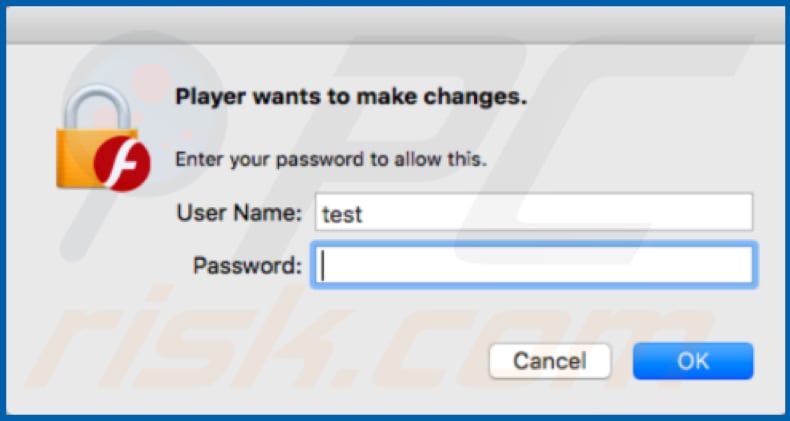
Site Web qui s'ouvre après l'installation de Tarmac :
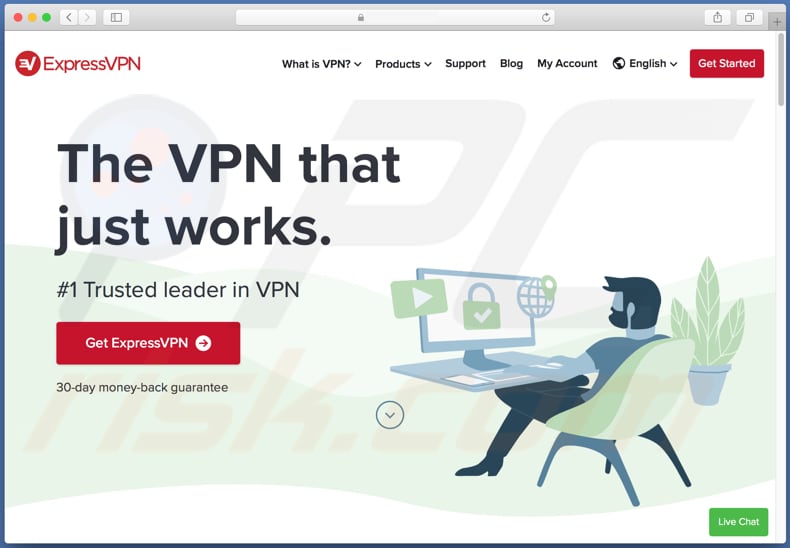
Suppression automatique et instantanée des maliciels :
La suppression manuelle des menaces peut être un processus long et compliqué qui nécessite des compétences informatiques avancées. Combo Cleaner est un outil professionnel de suppression automatique des maliciels qui est recommandé pour se débarrasser de ces derniers. Téléchargez-le en cliquant sur le bouton ci-dessous :
TÉLÉCHARGEZ Combo CleanerEn téléchargeant n'importe quel logiciel listé sur ce site web vous acceptez notre Politique de Confidentialité et nos Conditions d’Utilisation. Pour utiliser le produit complet, vous devez acheter une licence pour Combo Cleaner. 7 jours d’essai limité gratuit disponible. Combo Cleaner est détenu et exploité par RCS LT, la société mère de PCRisk.
Menu rapide :
- Qu'est-ce que Tarmac ?
- ETAPE 1. Supprimer les fichiers et dossiers liés au PUA d'OSX.
- ETAPE 2. Supprimer les extensions malhonnêtes de Safari.
- ETAPE 3. Supprimer les add-ons malhonnêtes de Google Chrome.
- ETAPE 4. Supprimer les plug-ins potentiellement indésirables de Mozilla Firefox.
Vidéo montrant comment supprimer les logiciels publicitaires et les pirates de navigateur d'un ordinateur Mac :
Suppression d'applications potentiellement indésirables :
Supprimez les applications potentiellement indésirables de votre dossier "Applications" :

Cliquez sur l'icône Finder. Dans la fenêtre du Finder, sélectionnez "Applications". Dans le dossier des applications, recherchez "MPlayerX", "NicePlayer" ou d'autres applications suspectes et faites-les glisser vers la Corbeille. Après avoir supprimé la ou les applications potentiellement indésirables qui sont à l'origine des publicités en ligne, scannez votre Mac à la recherche de tout composant indésirable restant.
TÉLÉCHARGEZ le programme de suppression des infections malveillantes
Combo Cleaner vérifie si votre ordinateur est infecté. Pour utiliser le produit complet, vous devez acheter une licence pour Combo Cleaner. 7 jours d’essai limité gratuit disponible. Combo Cleaner est détenu et exploité par RCS LT, la société mère de PCRisk.
Suppression des fichiers et dossiers reliés au cheval de troie osx/tarmac:

Cliquer l'Icône Trouver, dans la barre des menus, choisissez Aller, et cliquer Aller au dossier...
 Rechercher les fichiers générés par le logiciel de publicité dans le dossier Library/LaunchAgents:
Rechercher les fichiers générés par le logiciel de publicité dans le dossier Library/LaunchAgents:

Dans la barre Aller au dossier... taper: Library/LaunchAgents
 Dans le dossier “LancerlesAgents”, recherché tous les fichiers suspects récemment ajoutés et déplacez-les dans la Corbeille. Exemples de fichiers générés par un logiciel de publicité- “installmac.AppRemoval.plist”, “myppes.download.plist”, “mykotlerino.ltvbit.plist”, “kuklorest.update.plist”, etc. Le logiciel de publicité installe habituellement plusieurs fichiers avec la même chaîne.
Dans le dossier “LancerlesAgents”, recherché tous les fichiers suspects récemment ajoutés et déplacez-les dans la Corbeille. Exemples de fichiers générés par un logiciel de publicité- “installmac.AppRemoval.plist”, “myppes.download.plist”, “mykotlerino.ltvbit.plist”, “kuklorest.update.plist”, etc. Le logiciel de publicité installe habituellement plusieurs fichiers avec la même chaîne.
 Rechercher les fichiers générés dans le dossier de /Library/Application Support :
Rechercher les fichiers générés dans le dossier de /Library/Application Support :

Dans la barreAller au dossier..., taper: /Library/Application Support
 Dans le dossier “Application Support” , rechercher tous les dossiers suspects récemment ajoutés. Par exemple, “MplayerX” or “NicePlayer”, et déplacer ces dossiers dans la Corbeille.
Dans le dossier “Application Support” , rechercher tous les dossiers suspects récemment ajoutés. Par exemple, “MplayerX” or “NicePlayer”, et déplacer ces dossiers dans la Corbeille.
 Rechercher les fichiers générés par le logiciel de publicité dans le dossier ~/Library/LaunchAgents:
Rechercher les fichiers générés par le logiciel de publicité dans le dossier ~/Library/LaunchAgents:

Dans la barre Aller au dossier, taper : ~/Library/LaunchAgents

Dans le dossier “LancerlesAgents”, recherché tous les fichiers suspects récemment ajoutés et déplacez-les dans la Corbeille. Exemples de fichiers générés par un logiciel de publicité- “installmac.AppRemoval.plist”, “myppes.download.plist”, “mykotlerino.ltvbit.plist”, “kuklorest.update.plist”, etc. Le logiciel de publicité installe habituellement plusieurs fichiers avec la même chaîne.
 Rechercher les fichiers générés par le logiciel de publicité dans le dossier /Library/LaunchDaemons:
Rechercher les fichiers générés par le logiciel de publicité dans le dossier /Library/LaunchDaemons:
 Dans la barre Aller au dossier, taper : /Library/LaunchDaemons
Dans la barre Aller au dossier, taper : /Library/LaunchDaemons
 Dans le dossier “LaunchDaemons” , rechercher tous les fichiers suspects récemment ajoutés . Par exemple, “com.aoudad.net-preferences.plist”, “com.myppes.net-preferences.plist”, "com.kuklorest.net-preferences.plist”, “com.avickUpd.plist”, etc., et déplacez-les dans la Corbeille.
Dans le dossier “LaunchDaemons” , rechercher tous les fichiers suspects récemment ajoutés . Par exemple, “com.aoudad.net-preferences.plist”, “com.myppes.net-preferences.plist”, "com.kuklorest.net-preferences.plist”, “com.avickUpd.plist”, etc., et déplacez-les dans la Corbeille.
 Scanner votre Mac avec Combo Cleaner:
Scanner votre Mac avec Combo Cleaner:
Si vous avez suivi toutes les étapes dans le bon ordre votre Mac devrait être libre de toutes infections. Pour être sûr que votre système n’est pas infecté exécuté un scan avec l’antivirus Combo Cleaner. Télécharger ICI. Après avoir téléchargé le fichier double cliqué sur combocleaner.dmg installer, dans la fenêtre ouverte glisser et déposer l’icône Combo Cleaner sur le dessus de l’icône Applications. Maintenant ouvrez votre launchpad et cliquer sur l’icône Combo Cleaner. Attendez jusqu’à Combo Cleaner mette à jour sa banque de données de définition de virus et cliquer sur le bouton 'Démarrez Combo Cleaner'.

Combo Cleaner scanner votre Mac à la recherche d’infections de logiciels malveillants. Si le scan de l’antivirus affiche 'aucune menace trouvée' – cela signifie que vous pouvez continuez avec le guide de suppression, autrement il est recommandé de supprimer toute infection avant de continuer.

Après avoir supprimé les fichiers et les dossiers générés par le logiciel de publicité, continuer pour supprimer les extensions escrocs de vos navigateurs internet.
Suppression du cheval de troie osx/tarmac dans les navigateurs Internet :
 Suppression des extensions malicieuses dans Safari:
Suppression des extensions malicieuses dans Safari:
Suppression des extensions reliées à cheval de troie osx/tarmac dans Safari :

Ouvrez le navigateur Safari. Dans la barre menu, sélectionner "Safari" et cliquer "Préférences...".

Dans la fenêtre préférences, sélectionner "Extensions" et rechercher tous les extensions suspectes récemment installées. Quand vous l'avez trouvée, cliquer le bouton "Désinstaller" à côté de celle (s)-ci. Noter que vous pouvez désinstaller de façon sécuritaire les extensions dans vote navigateur Safari - aucune n'est cruciale au fonctionnement normal du navigateur.
- Si vous continuez à avoir des problèmes avec les redirections du navigateur et des publicités indésirables - Restaurer Safari.
 Supprimer les plug-ins malicieux dans Mozilla Firefox:
Supprimer les plug-ins malicieux dans Mozilla Firefox:
Supprimer les ajouts reliés à cheval de troie osx/tarmac dans Mozilla Firefox :

Ouvrez votre navigateur Mozilla Firefox. Dans le coin supérieur droit de l'écran, cliquer le bouton "Ouvrir le Menu" (trois lignes horizontales). Dans le menu ouvert, choisissez "Ajouts".

Choisissez l'onglet "Extensions" et rechercher tous les ajouts suspects récemment installés. Quand vous l'avez trouvée, cliquer le bouton "Supprimer" à côté de celui (ceux)-ci. Noter que vous pouvez désinstaller de façon sécuritaire toutes les extensions dans vote navigateur Mozilla Firefox - aucune n'est cruciale au fonctionnement normal du navigateur.
- Si vous continuez à avoir des problèmes avec les redirections du navigateur et des publicités indésirables - Restaurer Mozilla Firefox.
 Suppression des extensions malicieuses dans Google Chrome :
Suppression des extensions malicieuses dans Google Chrome :
Suppression des ajouts reliés à cheval de troie osx/tarmac dans Google Chrome :

Ouvrez Google Chrome et cliquer le bouton "menu Chrome" (trois lignes horizontales) localisé dans le coin supérieur droit de la fenêtre du navigateur. À partir du menu déroulant, cliquer "Plus d'outils" et sélectionner "Extensions".

Dans la fenêtre "Extensions" et rechercher tous les ajouts suspects récemment installés. Quand vous l'avez trouvée, cliquer le bouton "Corbeille" à côté de celui (ceux)-ci. Noter que vous pouvez désinstaller de façon sécuritaire toutes les extensions dans vote navigateur Safari - aucune n'est cruciale au fonctionnement normal du navigateur.
- Si vous continuez à avoir des problèmes avec les redirections du navigateur et des publicités indésirables - Restaurer Google Chrome.
Partager:

Tomas Meskauskas
Chercheur expert en sécurité, analyste professionnel en logiciels malveillants
Je suis passionné par la sécurité informatique et la technologie. J'ai une expérience de plus de 10 ans dans diverses entreprises liées à la résolution de problèmes techniques informatiques et à la sécurité Internet. Je travaille comme auteur et éditeur pour PCrisk depuis 2010. Suivez-moi sur Twitter et LinkedIn pour rester informé des dernières menaces de sécurité en ligne.
Le portail de sécurité PCrisk est proposé par la société RCS LT.
Des chercheurs en sécurité ont uni leurs forces pour sensibiliser les utilisateurs d'ordinateurs aux dernières menaces en matière de sécurité en ligne. Plus d'informations sur la société RCS LT.
Nos guides de suppression des logiciels malveillants sont gratuits. Cependant, si vous souhaitez nous soutenir, vous pouvez nous envoyer un don.
Faire un donLe portail de sécurité PCrisk est proposé par la société RCS LT.
Des chercheurs en sécurité ont uni leurs forces pour sensibiliser les utilisateurs d'ordinateurs aux dernières menaces en matière de sécurité en ligne. Plus d'informations sur la société RCS LT.
Nos guides de suppression des logiciels malveillants sont gratuits. Cependant, si vous souhaitez nous soutenir, vous pouvez nous envoyer un don.
Faire un don
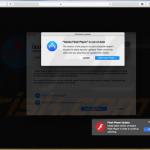
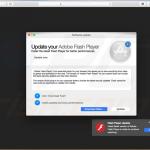
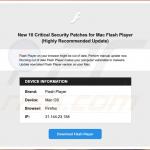
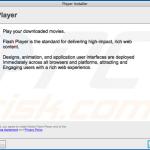
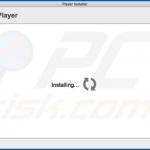
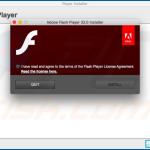
▼ Montrer la discussion